Come confrontare l'utilizzo della memoria dei browser con Google Chrome
Hai mai provato a capire esattamente quanta memoria utilizza Google Chrome o Internet Explorer? Dal momento che ognuno di loro si presenta un sacco di volte in Task Manager, non è così facile! Ecco il modo semplice e veloce per confrontarli.
Sia Chrome che IE utilizzano più processi per isolare le schede l'una dall'altra, per assicurarsi che una scheda non uccida l'intero browser. Firefox, d'altra parte, utilizza solo un singolo processo per tutto.

Invece di estrarre una calcolatrice e aggiungerli tutti, puoi semplicemente aprire Google Chrome e digitare su: memoria nella barra degli indirizzi per visualizzare un elenco completo dell'uso della memoria di ciascun browser.
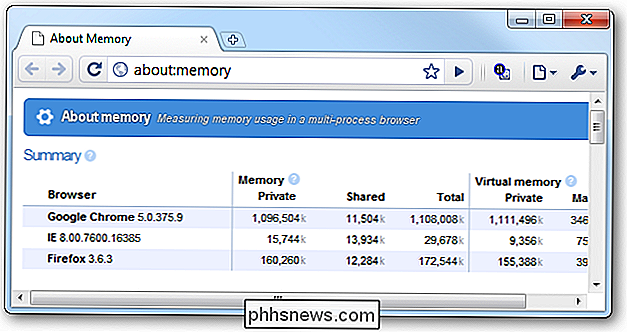
Sul mio sistema di test con 6 GB di RAM di sistema, sto utilizzando la versione del canale di sviluppo di Chrome e ho circa 40 schede diverse aperte , ecco perché l'utilizzo della memoria è così alto. Firefox ha 8 schede aperte e IE si sta godendo di essere aperto per la prima volta in per sempre.
Vuoi contribuire a ridurre l'utilizzo della memoria e mantenere il browser Chrome in funzione? Disabilita tutte le estensioni non necessarie, quindi assicurati di disabilitare tutti i plug-in di cui non hai bisogno.

Come utilizzare il telecomando TV o ricevitore per controllare Apple TV
Il telecomando Apple TV funziona abbastanza bene ma molte persone detestano avere più telecomandi e preferiscono controllare l'intera esperienza del centro multimediale da un singolo input. Se sei una di quelle persone sei fortunato. La tua Apple TV può imparare ad accettare input dalla tua TV, ricevitore, decoder via cavo o altro telecomando.

Come riprendere la tua ultima attività da polso Alza su Apple Watch
Per impostazione predefinita, lo schermo Apple Watch si accende quando alzi il polso. Inoltre, per impostazione predefinita, quando lo schermo si accende a causa di un aumento del polso, viene visualizzato il quadrante, anche se si stava eseguendo un'attività diversa sull'orologio quando lo schermo si era spento.



